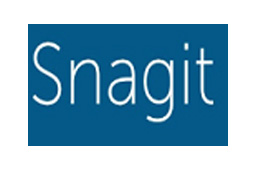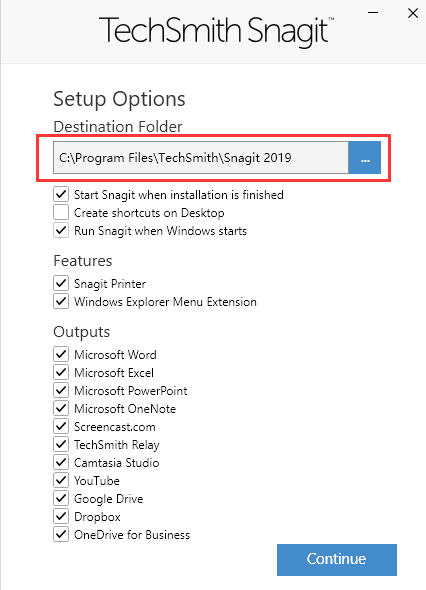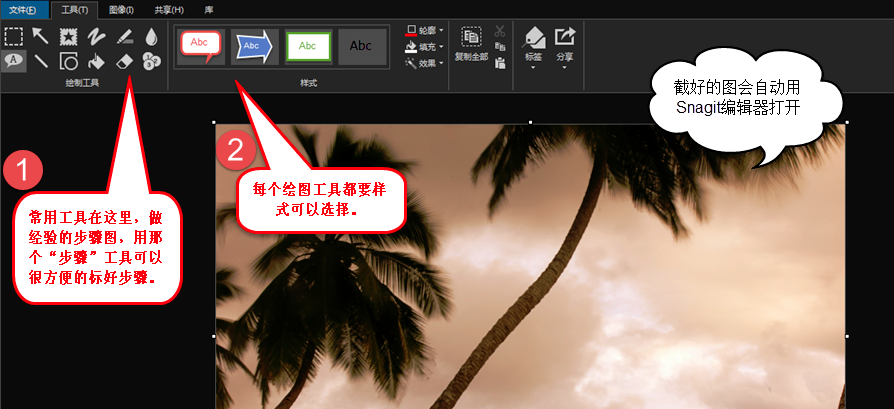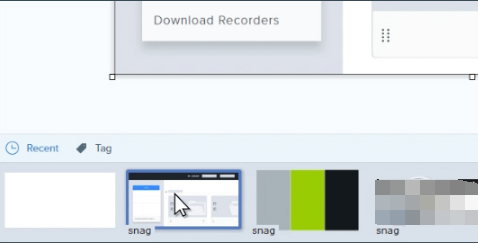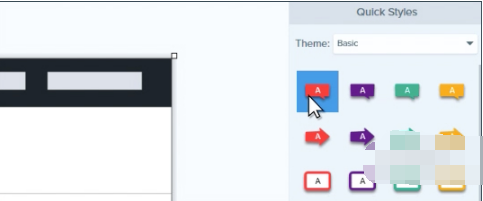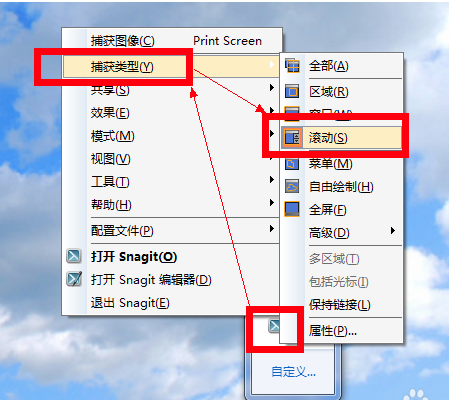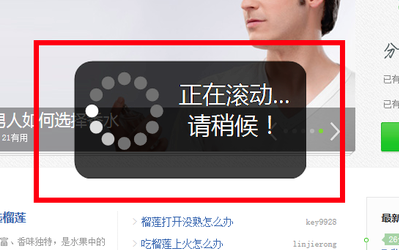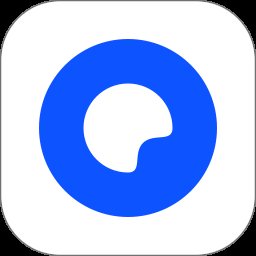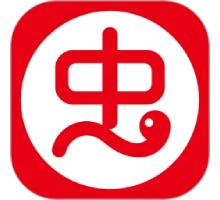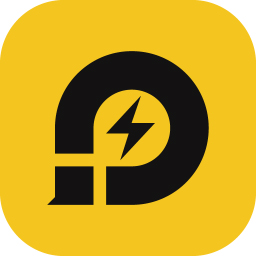SnagIt
- 软件类型:截图软件
- 应用大小:318.16MB
- 游戏语言:英文
- 游戏版本:21.4.1.9895最新版
- 作 者:仙剑奇侠传首播时间
- 更新时间:2025-04-14
- 推荐指数:

SnagIt简介
SnagIt截图软件是Windows便捷实用的截图工具。SnagIt软件捕捉的种类多,不仅可以截取图像,而且还可以截取视频。SnagIt软件还可以对图像进行后期编辑,简单易懂,实现更多个性化的捕捉。提供SnagIt的下载服务,下载SnagIt其他版本,请到!
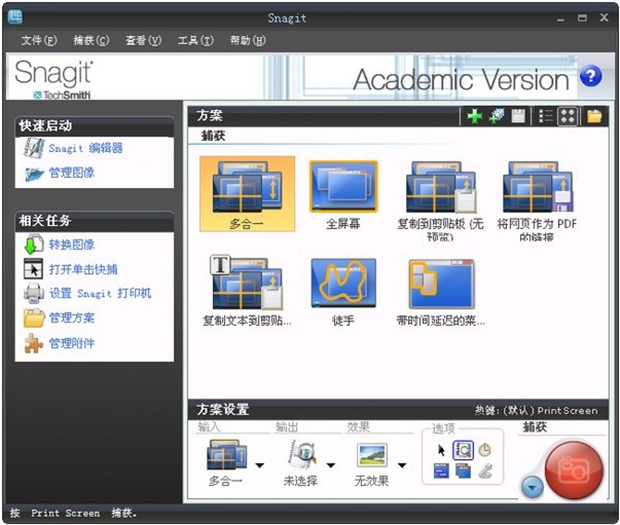
SnagIt截图软件特点
1、捕捉的种类多:
不仅可以捕捉静止的图像 、制作带阴影效果的截图,增加透视效果,而且可以获得动态的图像和声音,捕获RM 电影、游戏画面,另外还可以在选中的范围内只获取文本。
2、捕捉范围极其灵活:
可以选择全屏、窗口、滚动窗口等,也可以自己随意选择捕捉内容,满足每个人的截取需求。
3、输出的类型多:
自动保存所有捕获的图像,可以以文件的形式输出,也可以保存为BMP、PCX、TIF、GIF、PNG或JPEG格式。把捕捉的内容直接发e-mail给朋友,另外可以编辑成册。提供标签功能,整合一个项目的系列截图。
4、具备简单的图形处理功能:
可以选择是否包括光标,添加水印。利用它的过滤功能可以将图形的颜色进行简单处理,另外还具有自动缩放,颜色减少,单色转换,抖动,以及转换为灰度级。
SnagIt截图软件安装教程
1、在本站下载SnagIt后,在电脑本地得到一个.exe文件,双击.exe文件进入SnagIt安装界面,您需要勾选【I Accept】,然后点击【Install】安装软件。
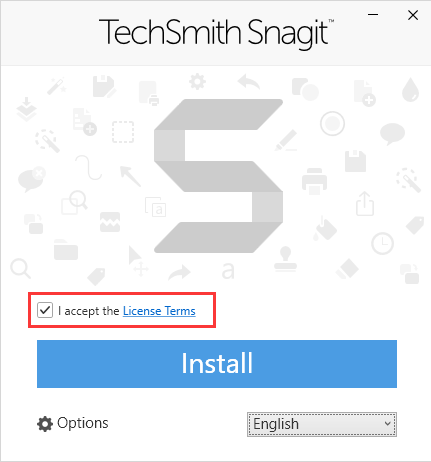
2、或者您可以点击【Options】,点击【...】选择SnagIt安装位置,选择完成后点击【continue】。

3、SnagIt正在安装中,您需要耐心等待安装完成就可以了。软件安装过程可能需要很长的时间,耐心等待就可以了。

SnagIt截图软件使用教程
SnagIt截图方法
1、安装SnagIt完成后,在桌面如图的图标,这不会影响到您的使用。
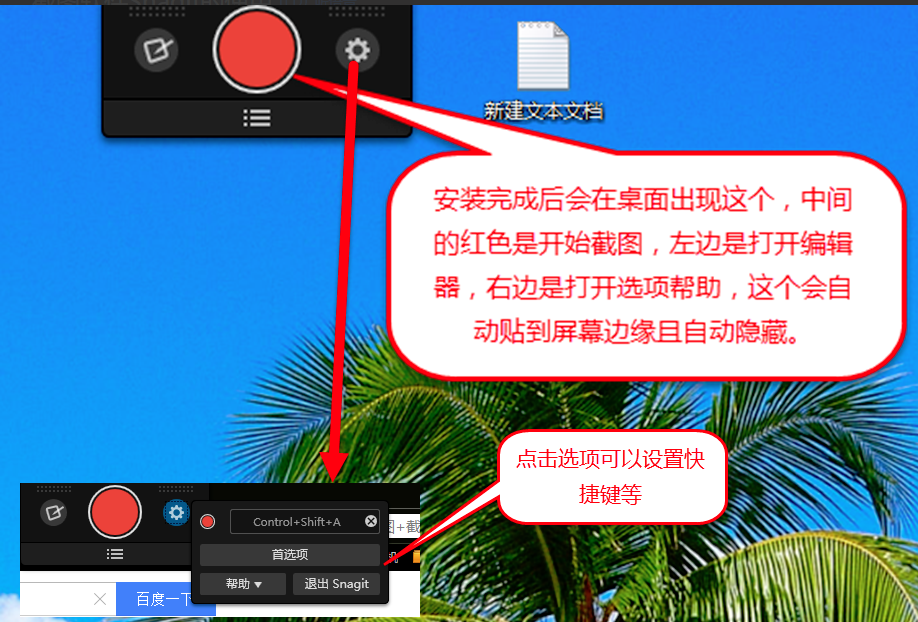
2,点击中间红色的按钮就可以截图,或者您可以使用快捷键。截图的范围可以使用鼠标或下方的分辨率可以调节,选择好截图的范围,点击照相机就可截图。
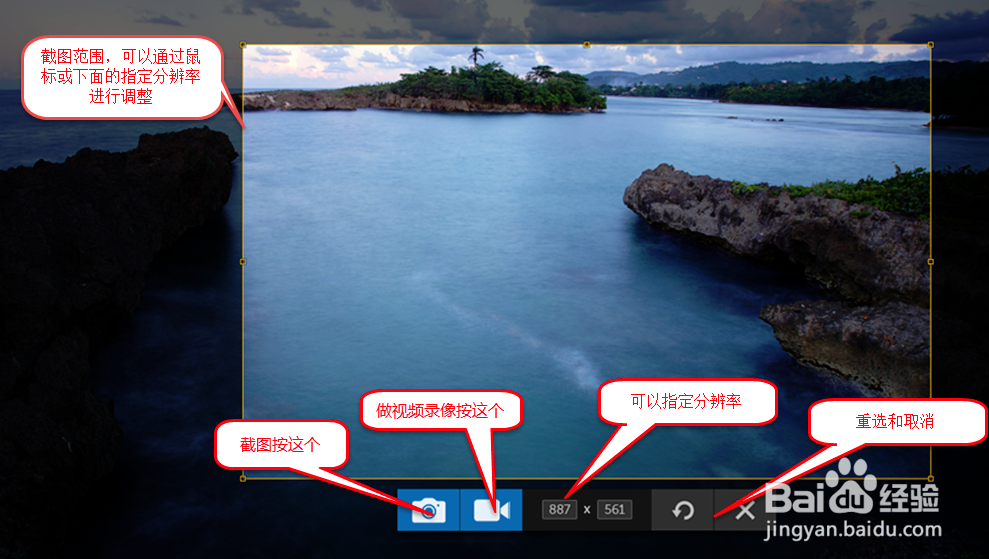
3、截好的图片会自动用SnagIt编辑器打开,软件顶部是一些常用的工具,如果您要修改您的图片,您可以自行选择。

SnagIt编辑屏幕截图的方法
1、选择你要的图片,将其显示SnagIt画布上。

2、Step工具允许您在指定和点击时通过放置有序的标注来标识图像的某些部分。
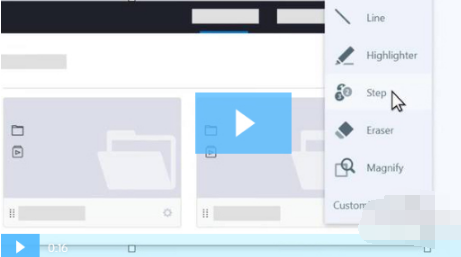
3、标注出添加的内容和上下文信息。

4、打开“属性”面板,您可以修改轮廓的颜色,形状等信息。
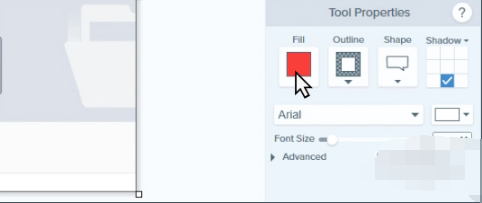
5、效果选项卡包含图像增强选项,如边框,撕边效果等。如果需要,您可以自行选择您喜欢的样式。
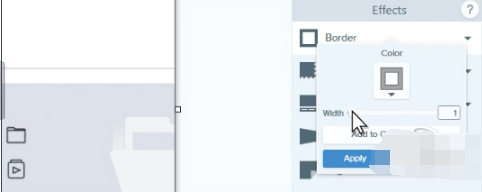
6、选择选择工具并打开自动填充。然后,选择并删除或移动选择。Snagit用周围的颜色或渐变填充空间。
SnagIt截图软件捕捉操作
1、All-in-One 全能模式、Full Screen 全屏模式、Copy to clipboard 剪贴板模式;
2、截网页保存为 PDF 模式(保留链接)、Copy text to clipboard 文本模式;
3、Free hand 徒手模式、Menu with time delay 菜单延时模式;区域模式;
4、Window 窗口模式、 滚屏模式、 文本捕捉、屏幕录像模式;
5、Images from Web Page 网页批量截图模式 和 Object 指定对象模式。
SnagIt常见问答
使用SnagIt软件将整张网页(长图片)截取为图片
1、点击电脑右下角的SnagIt图标,在弹出的选项中选择【捕捉类型】,然后选择【滚动】选项。

2、打开您需要截取的网页或者长图片,点击中间的红色按钮。
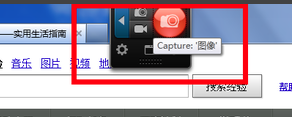
3、进入截取状态后,点击网页下方的向下的箭头就可滚动截图。

4、截图完成后,您需要耐心等待截图一会儿。

5、截好的图片会自动用SnagIt编辑器打开,点击文件,在弹出的选择中选择【另存为】【标准格式】,输入要保存的文件名格式就可以了。

snagit截图快捷键
1.打开 snagit 截图面板,点击capture下面的输入框,按一下键盘printscreen
2.设置完成,可以通过 printscreen 这个热键来截图
3.按一下键盘printscreen,会弹出使用说明窗口, 点击【Got it!】 ,再点击第一个照相机图标, 就可以截图了
4.默认完成截图后, 会将图片放在图片编辑器中
snagit截图保存路径
1.设置截图的快捷键,Tools--Program Performance中设置。
2.设置默认存放图片的位置,Capture--Share--选择File,选择Properties,打开一个对话框,在对话框的第一个Image File的标签里面设置文件保存位置和默认文件名。
设置好了后,截好的图会自动保存到设置的文件夹中。
SnagIt同类软件对比
截图精灵是一款完全免费的屏幕捕捉软件,能够快捷,高效地捕捉到需要的屏幕截图。SnagIt截图软件是一个非常着名的优秀屏幕、文本和视频捕获、编辑与转换软件。截图精灵可以将图片另存为bmp,jpg,gif,tif等多种图像格式,还可以在在截取的图片上编辑图片,不需要专业的图片编辑软件,就可以操作。SnagIt可以将图片另存为BMP、PCX、TIF、GIF、PNG或JPEG格式,也可以存为视频动画,编辑图片需要专业的编辑软件,如果您想试用专业的图片编辑软件,小编建议您使用SnagIt软件,如果您不需要专业的图,您可以使用截图精灵软件。
截图精灵下载地址:http:///soft/74648.htm
SnagIt截图软件更新日志:
1.修复部分bug
2.优化了部分功能